Всем привет. Несколько лет назад, купив принтер Epson T50, столкнулся с проблемой сброс памперса Epson (памперс — это установленная на принтере «губка» для впитывания лишних чернил и отходов после прочистки). Заключается эта проблема в том, что после того, как датчик «памперса» сообщает, что «памперс» переполнен — все функции принтера блокируются и с принтером ничего невозможно сделать. Думаю, многие владельцы принтеров Epson сталкивались с таким феноменом.
Для того, чтобы провести сброс памперса Epson, принтер необходимо нести в сервисный центр. Этот отнимает много времени, к тому же, если на вашем принтере установлена СНПЧ (система непрерывной подачи чернил) это обойдётся вам в копеечку, так как при установке СНПЧ гарантия на принтер теряется. В данной статье я хочу рассказать вам, как обнулить датчик памперса в домашних условиях, потратив всего лишь пару минут.
Для начала, купив принтер, желательно вывести сброс чернил не в «памперс», а в отдельную ёмкость. Потому что рано или поздно «памперс» переполняется и лишние чернила начинают литься на дно и в последствии засорять детали принтера. В данной статье я покажу процесс сборки системы для сброса чернил на принтере Epson T50, если у вас другой принтер — поищите в интернете информацию именно для своей модели.
Итак, начнём.
Разворачиваем принтер задней стенкой к себе. В левом нижнем углу находится лючок.
Снимаем его и видим серую, резиновую трубочку.
Без применения больших усилий снимаем трубочку с наконечника.
Пережимаем её, чтобы чернила, оставшиеся в трубочке, не вылились на стол.
Далее берём капельницу и отрезаем от неё небольшой кусочек. Вставляем его в резиновую трубочку, а обратным концом в заранее приготовленную ёмкость. Для этого подойдёт бутылочка от чернил. Не забудьте сделать в бутылочке дополнительную дырку для попадания воздуха. По желанию, можно закрыть лючок крышкой, вырезав в ней небольшое углубление для трубки.
В итоге должна получиться, примерно такая картина:
Далее переходим к процессу сброса датчика «памперса».
Для этого скачиваем по [urlspan]ссылке[/urlspan] программу PrintHelp. Устанавливаем и запускаем.
В появившемся окне мы видим модель принтера, подключенного к компьютеру и функциональные клавиши. Принтер в процессе обнуления должен быть включен.
Жмём на кнопку «Прочитать обработку», либо на ту, что указана на рисунке, либо на ту, что находится в панели справа.
В появившемся окне видим данные, в процентах, о заполнении «памперса». Жмём «Закрыть». В данном случае памперс не переполнен, в вашем случае показатели будут на 100%.
Далее жмём на кнопку «Сбросить обработку»
В новом окне вы увидите
Жмём «Закрыть» и выключаем принтер. После включения блокировка снимется и принтер будет работать в прежнем режиме.
На этом процесс «сброса памперса» окончен. Надеюсь, наша статья уберегла вас от похода в сервисный цент и помогла сэкономить небольшую сумму денег.
Спасибо за внимание.
C уважением, Олег Сметанин





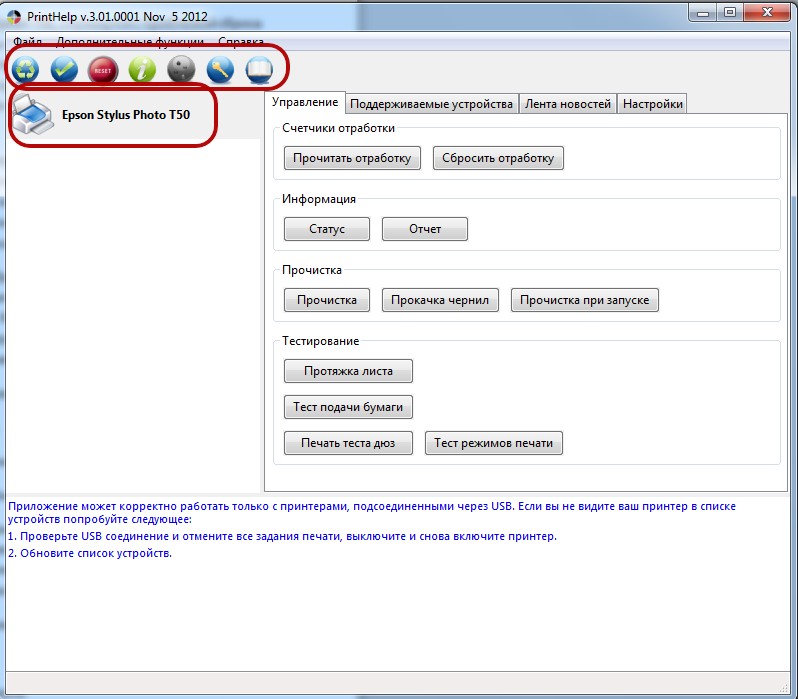
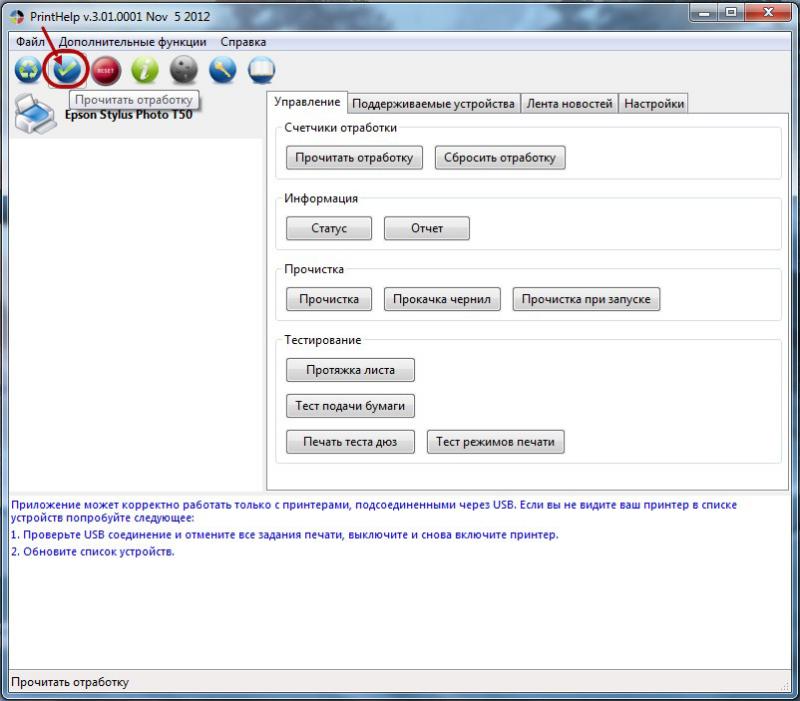
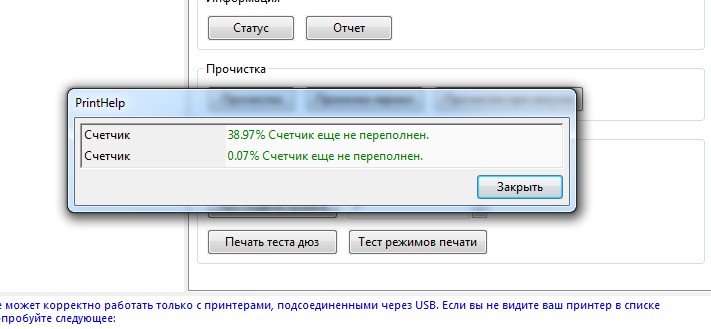
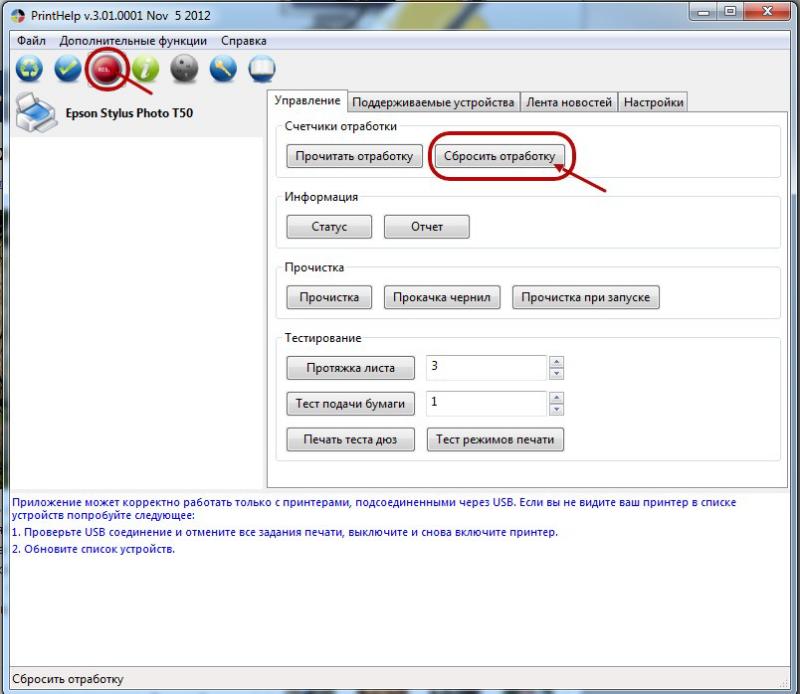
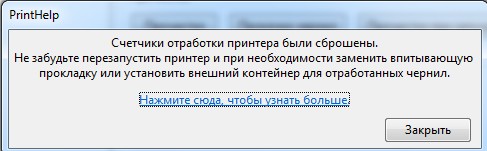


У мя эпсон т50 тока когда на обнулить нажимаю он мне 😛 введик ключ сброса спрашивает, можете ли вы дать мне ссылку найти бесплатного обнуления?
Удалите и заново переустановите программу. При запуске откажитесь от обновления на новую версию. В этой версии всё бесплатно. У меня тоже Epson T50 — всё сбрасывается бесплатно.
Окей, сейчас попробую
Все же так просит, походу они заблокировали, у меня и раньше был ресеттер, тока как запустио так и выходило, и в данный момент так выскакивает проблема! Есть ли другой путь обнулить не ресеттер?
Я нашел бесплатный ресеттер, пройдите по ссылке найдете путь к успеху
http://enter.zp.ua/load/besplatnaja_utilita_dlja_sbrosa_quot_pampersa_quot_printerov_epson/6-1-0-31
Как раз хотел посоветовать Spua. Раньше сам пользовался им.
Подскажите пожалуйста на epson xp-100 можно это сделать?
можно. программа printhelp поддерживает этот принтер. а вывод отработанных чернил можно сделать на любом принтере epson
Спасибо огромное!у меня подключен снпч и вчера ребеное выдернула т образный держатель шлейфа,вернула все назад,включила принтер,моргает капля,обнулила чернила,стал писать нет пурпурного и бирюзового,обратила внимание на серой губке под кареткой как раз эти 2 цвета вылились(((я правильно поняла что это памперс?
подскажите прогу для бесплатного обнуления памперса для эпсон хр342. Заранее спасибо